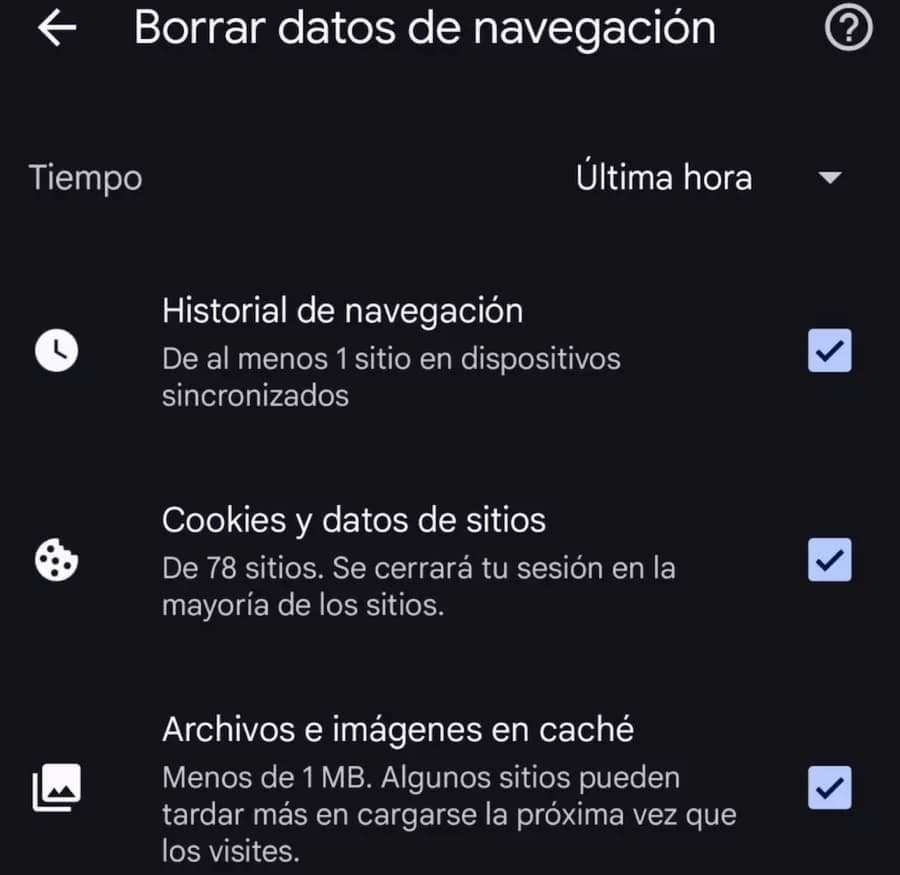Android es uno de los sistemas operativos que reinan sobre el planeta. Está presente en más del 70 % de los smartphones a nivel mundial, según los últimos datos de Statista, y Google lanza cada cierto tiempo mejoras en formas de actualización para conseguir resultados óptimos día a día. Sin embargo, no todo va a depender de parches y correcciones, ya que también existe una serie de elementos que pueden originar verdaderos estragos cada vez que intentamos acceder a nuestras aplicaciones.
Y es que el uso que le damos al móvil puede llegar a excederse incluso durante varias horas, recopilando una gran variedad de datos que quedan almacenados en la caché y que causan problemas de rendimiento y de espacio en el sistema. Es precisamente en este punto donde habrá que emplear diferentes métodos de liberación de información para borrar la memoria temporal.
Empieza por borrar la caché en apps de Android
Aplicaciones como redes sociales (Facebook, Instagram, TikTok, X) suelen almacenar geran cantidad de imágenes y vídeos en caché y otras, como los navegadores web, aucmulan datos de sitios web visitados. Al igual ocurre con las plataformas de mensajería (WhatsApp, Telegram), que conservan archivos multimedia compartidos. Pero si accedes con asiduidad a apps de streaming (YouTube, Netflix, HBO Max, Disney+) es muy probable que se guarde contenido temporal para la reproducción.
Para realizar este procedimiento debes tener en cuenta que sirve cualquier teléfono Android, aunque en este artículo vamos a enfocarnos a la versión de Android 15 en un Samsung Galaxy S24 Ultra. Lo primero que debes hacer es acceder a toda tu lista de aplicaciones. Para ello, pon en práctica los siguientes pasos:
- Abre Ajustes en tu móvil Android.
- Selecciona el apartado de Aplicaciones.
- Pulsa la aplicación que te interese y ve a la opción Almacenamiento.
- Después, selecciona el botón de Borrar caché.
Ten en cuenta que el botón de Borrar caché no elimina la aplicación, sino que solamente se deshará de documentos temporales, de tal forma que tus cuentas y configuración se mantienen intactos. No obstante, hay ocasiones en las que Android sugiere eliminar espacio sobrante en la app Archivos de Google. Aquí tendrás que ir a tu carpeta de Archivos y desde ahí comenzar a administrar el almacenamiento y limpiar documentos que ya no sean necesarios.
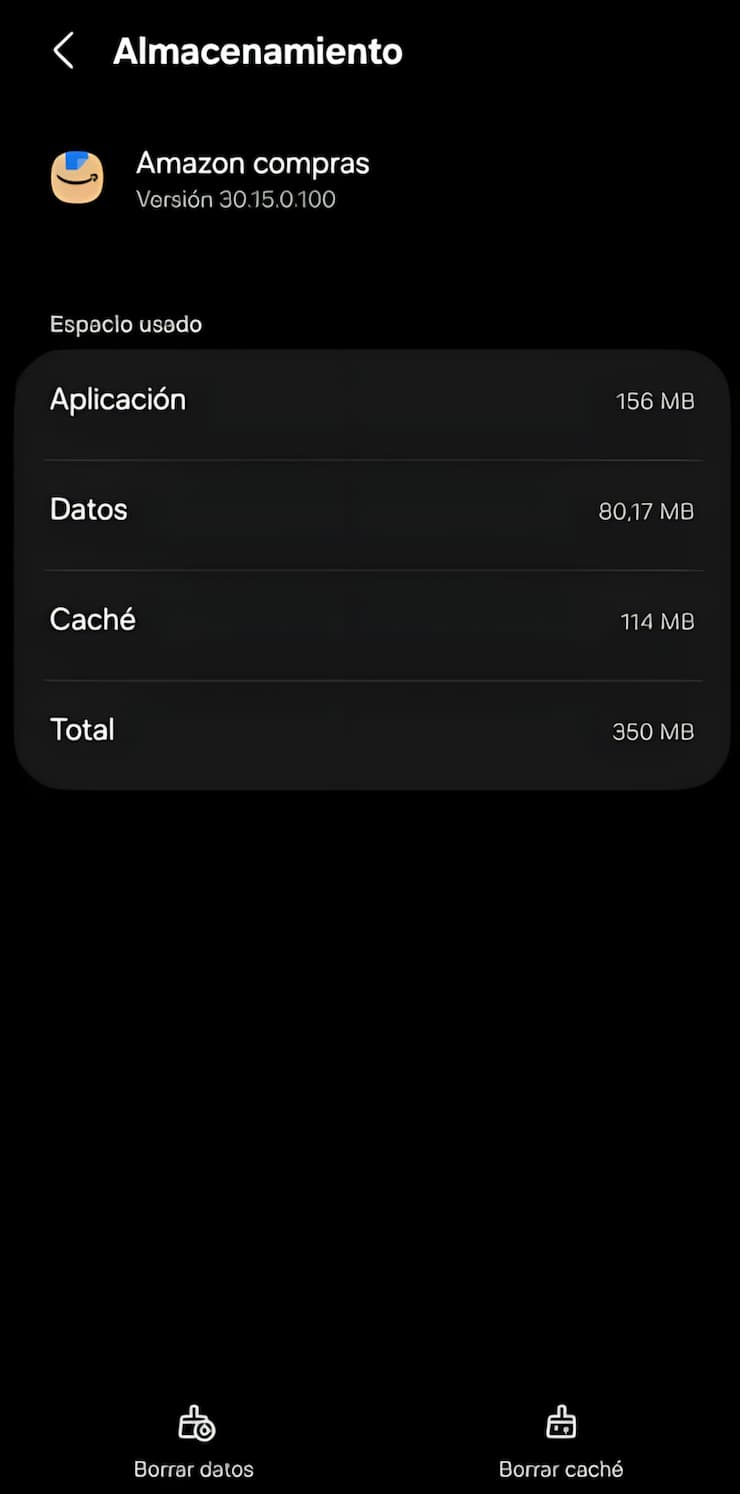
Haz lo mismo en tu navegador web
El navegador web es de las aplicaciones que más solemos utilizar con frecuencia, ya que realizamos consultas a diario con las búsquedas. Google Chrome, que es actualmente el más usado a nivel mundial, recopila información cada vez que escribes tus dudas para obtener resultados en la barra de búsqueda de Google. Aquí simplemente tendrás que pulsar sobre los tres puntos y dirigirte a Historial. Una vez dentro, elige Eliminar datos de navegación y haz clic en la casilla Archivos e imágenes en caché. Esto hará que liberes espacio, pero, al mismo, tiempo notarás una carga ligeramente más pausada al tener que cargar imágenes y texto nuevamente.
Si has llevado al pie de la letra todas las indicaciones, deberías notar una mejora en la agilidad del sistema, especialmente al abrir y cambiar entre las aplicaciones que has limpiado, y sin haber dañado o perdido ninguna información personal valiosa. Puedes hacerlo siempre que notes lentitud en el sistema, pero, basado en nuestras pruebas, lo ideal es hacerlo cada tres meses para aplicaciones de uso intensico, como redes sociales o navegadores.
Fuente: adslzone